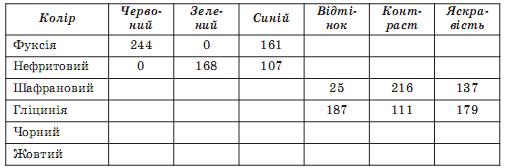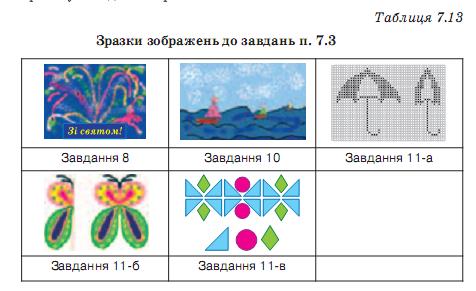Відмінності між версіями «Додаткове завдання1»
(Створена сторінка: =<h3 style="font-family:verdana;font-size: 20pt; color: black;">Виконайте завдання</h3>= #<p style="font-family: TimesNewRoman; font-size: 12p...) |
|||
| Рядок 10: | Рядок 10: | ||
#<p style="font-family: TimesNewRoman; font-size: 12pt;">Відкрийте вказаний учителем файл (наприклад, Тема 7\Завдан ня 7.3\вправа 6.bmp). Видаліть усі фігури синього кольору. Збережіть малюнок у файлі у власній папці з тим самим іменем. </p> | #<p style="font-family: TimesNewRoman; font-size: 12pt;">Відкрийте вказаний учителем файл (наприклад, Тема 7\Завдан ня 7.3\вправа 6.bmp). Видаліть усі фігури синього кольору. Збережіть малюнок у файлі у власній папці з тим самим іменем. </p> | ||
#<p style="font-family: TimesNewRoman; font-size: 12pt;">Відкрийте в графічному редакторі Paint указаний учителем графічний файл (наприклад, Тема 7\Завдання 7.3\вправа 7.bmp) та: </p> | #<p style="font-family: TimesNewRoman; font-size: 12pt;">Відкрийте в графічному редакторі Paint указаний учителем графічний файл (наприклад, Тема 7\Завдання 7.3\вправа 7.bmp) та: </p> | ||
| − | + | ##<p style="font-family: TimesNewRoman; font-size: 12pt;"> перефарбуйте малюнок, використовуючи кольори додаткової палітри; </p> | |
| − | + | ##<p style="font-family: TimesNewRoman; font-size: 12pt;">установіть параметри аркуша: розміри – формат А4, орієнтація – альбомна; </p> | |
| − | + | ##<p style="font-family: TimesNewRoman; font-size: 12pt;">надрукуйте зображення;</p> | |
| − | + | ##<p style="font-family: TimesNewRoman; font-size: 12pt;">збережіть створене зображення у файлі у власній папці. | |
</p> | </p> | ||
#<p style="font-family: TimesNewRoman; font-size: 12pt;">Намалюйте феєрверк і зробіть на його фоні текстовий напис «Зі святом!», використовуючи інструменти Розпилювач і Текст (табл. 7.13). Поділіть його на чотири частини і поверніть три з них відповідно на 90°, 180° і 270°. Збережіть створене зображення у файлі з іменем вправа 7.3.8.bmp у власній папці. </p> | #<p style="font-family: TimesNewRoman; font-size: 12pt;">Намалюйте феєрверк і зробіть на його фоні текстовий напис «Зі святом!», використовуючи інструменти Розпилювач і Текст (табл. 7.13). Поділіть його на чотири частини і поверніть три з них відповідно на 90°, 180° і 270°. Збережіть створене зображення у файлі з іменем вправа 7.3.8.bmp у власній папці. </p> | ||
| Рядок 19: | Рядок 19: | ||
#<p style="font-family: TimesNewRoman; font-size: 12pt;">Вставте в малюнок, який збережено у файлі Тема 7\Завдання7.3\вправа 10 1.bmp, зображення з файлу вправа10 2.bmp. Скопіюйте зображення кораблика кілька разів, зменшивши їх розміри (табл. 7.13). Збережіть створене зображення у файлі у власній папці з тим самим іменем.</p> | #<p style="font-family: TimesNewRoman; font-size: 12pt;">Вставте в малюнок, який збережено у файлі Тема 7\Завдання7.3\вправа 10 1.bmp, зображення з файлу вправа10 2.bmp. Скопіюйте зображення кораблика кілька разів, зменшивши їх розміри (табл. 7.13). Збережіть створене зображення у файлі у власній папці з тим самим іменем.</p> | ||
#<p style="font-family: TimesNewRoman; font-size: 12pt;">Створіть малюнок, на якому зобразіть (табл. 7.13): </p> | #<p style="font-family: TimesNewRoman; font-size: 12pt;">Створіть малюнок, на якому зобразіть (табл. 7.13): </p> | ||
| − | + | ##<p style="font-family: TimesNewRoman; font-size: 12pt;">розкриту парасольку, зафарбувавши окремі пікселі. Заздалегідь збільшіть масштаб і включіть відображення сітки. | |
Скопіюйте зображення парасольки, розташувавши копію поруч. Видаленням і переміщенням фрагментів, змініть картинку, щоб отримати складену парасольку; </p> | Скопіюйте зображення парасольки, розташувавши копію поруч. Видаленням і переміщенням фрагментів, змініть картинку, щоб отримати складену парасольку; </p> | ||
| − | + | ##<p style="font-family: TimesNewRoman; font-size: 12pt;">половинку метелика. Відобразіть зображення половинки метелика, розмістивши копію поруч з оригіналом. У скопійованому фрагменті оберніть кольори; </p> | |
| − | + | ##<p style="font-family: TimesNewRoman; font-size: 12pt;">орнамент з указаних на зразку фігур, використовуючи операції копіювання, повороту і віддзеркалення. </p> | |
Збережіть створене зображення у файлі з іменем вправа 7.3.11.jpg у власній папці. | Збережіть створене зображення у файлі з іменем вправа 7.3.11.jpg у власній папці. | ||
</p> | </p> | ||
#<p style="font-family: TimesNewRoman; font-size: 12pt;">*. (ДЗ) Створіть у графічному редакторі малюнок на одну з указаних тем. Збережіть малюнок у файлах з іменем вправа 7.3.12 у форматах bmp, jpg, gif та tiff у власній папці. Орієнтовна тематика малюнків: </p> | #<p style="font-family: TimesNewRoman; font-size: 12pt;">*. (ДЗ) Створіть у графічному редакторі малюнок на одну з указаних тем. Збережіть малюнок у файлах з іменем вправа 7.3.12 у форматах bmp, jpg, gif та tiff у власній папці. Орієнтовна тематика малюнків: </p> | ||
| − | + | ##p style="font-family: TimesNewRoman; font-size: 12pt;">обкладинка улюбленої книжки;е)емблема школи;</p> | |
| − | + | ##<p style="font-family: TimesNewRoman; font-size: 12pt;">святкова листівка;ж)космічний пейзаж;</p> | |
| − | + | ##<p style="font-family: TimesNewRoman; font-size: 12pt;">візитна картка;з)товарна етикетка;</p> | |
| − | + | ##<p style="font-family: TimesNewRoman; font-size: 12pt;">ілюстрація до літературного твору;и)фізичний прилад.</p> | |
| − | + | ##<p style="font-family: TimesNewRoman; font-size: 12pt;"> комп’ютерна техніка; | |
</p> | </p> | ||
#<p style="font-family: TimesNewRoman; font-size: 12pt;">Знайдіть додаткову інформацію про психологічні особливості сприйняття різних кольорів людиною. Яким чином це потрібно враховувати дизайнерам сайтів?</p> | #<p style="font-family: TimesNewRoman; font-size: 12pt;">Знайдіть додаткову інформацію про психологічні особливості сприйняття різних кольорів людиною. Яким чином це потрібно враховувати дизайнерам сайтів?</p> | ||
[[Файл:1,65.jpg]] | [[Файл:1,65.jpg]] | ||
Поточна версія на 16:43, 30 березня 2015
Виконайте завдання
ЗВикористовуючи вікно Зміна палітри графічного редактора Paint, заповніть таблицю:
(ДЗ) Знайдіть додаткову інформацію про назви кольорів і значення їхніх базових компонентів у різних колірних моделях і заповніть таблицю. Створіть із цих кольорів власну додаткову панель кольорів у графічному редакторі Paint.
Відкрийте графічний редактор Paint і створіть власну панель з п’яти кольорів різних відтінків зеленого кольору.
Дослідіть, які зміни відбуваються з кольорами при інвертуванні кольорів. Яким чином змінюються значення базових компонентів кольорової палітри? Чи можна встановити якусь математичну закономірність?
Дослідіть в графічному редакторі Paint, як впливає переміщення повзунка вздовж вертикальної смуги яскравості на колір та значення компонентів цього кольору в колірній моделі HSB і RGB.
Відкрийте вказаний учителем файл (наприклад, Тема 7\Завдан ня 7.3\вправа 6.bmp). Видаліть усі фігури синього кольору. Збережіть малюнок у файлі у власній папці з тим самим іменем.
Відкрийте в графічному редакторі Paint указаний учителем графічний файл (наприклад, Тема 7\Завдання 7.3\вправа 7.bmp) та:
перефарбуйте малюнок, використовуючи кольори додаткової палітри;
установіть параметри аркуша: розміри – формат А4, орієнтація – альбомна;
надрукуйте зображення;
збережіть створене зображення у файлі у власній папці.
Намалюйте феєрверк і зробіть на його фоні текстовий напис «Зі святом!», використовуючи інструменти Розпилювач і Текст (табл. 7.13). Поділіть його на чотири частини і поверніть три з них відповідно на 90°, 180° і 270°. Збережіть створене зображення у файлі з іменем вправа 7.3.8.bmp у власній папці.
(ДЗ) Відкрийте вказаний учителем файл (наприклад, Тема7\Завдання 7.3\вправа 9.bmp). Із запропонованих фрагментів зберіть малюнок, використовуючи переміщення фрагментів та їх поворот. Збережіть створене зображення у файлі у власній папці з тим самим іменем.
Вставте в малюнок, який збережено у файлі Тема 7\Завдання7.3\вправа 10 1.bmp, зображення з файлу вправа10 2.bmp. Скопіюйте зображення кораблика кілька разів, зменшивши їх розміри (табл. 7.13). Збережіть створене зображення у файлі у власній папці з тим самим іменем.
Створіть малюнок, на якому зобразіть (табл. 7.13):
розкриту парасольку, зафарбувавши окремі пікселі. Заздалегідь збільшіть масштаб і включіть відображення сітки.
половинку метелика. Відобразіть зображення половинки метелика, розмістивши копію поруч з оригіналом. У скопійованому фрагменті оберніть кольори;
орнамент з указаних на зразку фігур, використовуючи операції копіювання, повороту і віддзеркалення.
Збережіть створене зображення у файлі з іменем вправа 7.3.11.jpg у власній папці. </p>
*. (ДЗ) Створіть у графічному редакторі малюнок на одну з указаних тем. Збережіть малюнок у файлах з іменем вправа 7.3.12 у форматах bmp, jpg, gif та tiff у власній папці. Орієнтовна тематика малюнків:
- p style="font-family: TimesNewRoman; font-size: 12pt;">обкладинка улюбленої книжки;е)емблема школи;</p>
святкова листівка;ж)космічний пейзаж;
візитна картка;з)товарна етикетка;
ілюстрація до літературного твору;и)фізичний прилад.
комп’ютерна техніка;
Знайдіть додаткову інформацію про психологічні особливості сприйняття різних кольорів людиною. Яким чином це потрібно враховувати дизайнерам сайтів?